画像フォルダのアイコンに表示されるサムネイルを変更する方法は?
ウインドウズでフォルダに画像を保存すると、その画像の内容がフォルダのアイコン上に表示される。このサムネイル画像は、フォルダ内の画像から自動的に選択されるため、都合の悪い画像が出てくることも。サムネイル画像は、フォルダのプロパティで変更できるぞ。
画像ファイルが収められたフォルダのアイコンには、画像のサムネイルが表示される。このサムネイルの画像を変更するには、フォルダのプロパティの「カスタマイズ」タブから設定すればOK。フォルダ内にある任意の画像を、サムネイルとして表示されるように設定できるぞ。
あまり人に見られたくない画像や、ほかのフォルダと見分けが付きにくいような画像がサムネイルとして選ばれてしまったときは、ここから好きな画像に変更しよう。
■ 画像フォルダに表示されるサムネイルを変更する
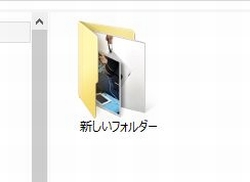
ウインドウズでフォルダ内に画像を保存すると、フォルダに画像のサムネイルが表示される。しかし、画像によっては、フォルダに表示されると都合の悪いものもあるはず

フォルダを右クリックしてメニューから「プロパティ」をクリックしよう
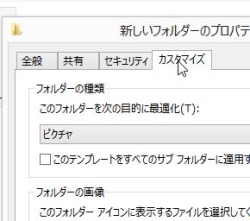
フォルダのプロパティが開いたら、「カスタマイズ」タブをクリックする
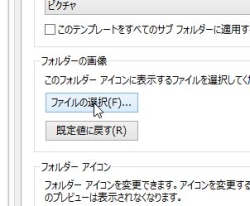
「カスタマイズ」タブの「フォルダーの画像」にある「ファイルの選択」をクリック。フォルダのサムネイルに表示したい画像を選択しよう
2014年08月23日 23時14分
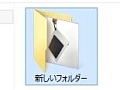
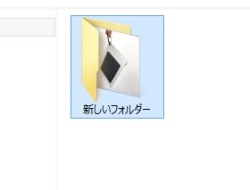
 全世界1,000万以上ダウンロード超え!水分補給サポートアプリ最新作『Plant Nanny 2 - 植物ナニー2』が11/1より日本先行配信開始中
全世界1,000万以上ダウンロード超え!水分補給サポートアプリ最新作『Plant Nanny 2 - 植物ナニー2』が11/1より日本先行配信開始中 たこ焼きの洞窟にかき氷の山!散歩を習慣化する惑星探索ゲーム『Walkr』がアップデート配信&6/28までアイテムセール開始!
たこ焼きの洞窟にかき氷の山!散歩を習慣化する惑星探索ゲーム『Walkr』がアップデート配信&6/28までアイテムセール開始! 【まとめ】仮想通貨ビットコインで国内・海外問わず自由に決済や買い物ができる販売サイトを立ち上げる
【まとめ】仮想通貨ビットコインで国内・海外問わず自由に決済や買い物ができる販売サイトを立ち上げる 人気ドメインが取り放題!「お名前.com」で「.jpn.com」をゲット
人気ドメインが取り放題!「お名前.com」で「.jpn.com」をゲット ライブの録音って違法? OKなら高音質でPCに取り込みたいんだけど。
ライブの録音って違法? OKなら高音質でPCに取り込みたいんだけど。 あらゆるPCゲーの速度を自由に制御できる「Alquade Lite」
あらゆるPCゲーの速度を自由に制御できる「Alquade Lite」 強力な暗号化でヒミツのドライブが作れるファイル隠蔽ツール
強力な暗号化でヒミツのドライブが作れるファイル隠蔽ツール 連絡一切不要! 送るだけで無料引き取り「パソコンファーム」
連絡一切不要! 送るだけで無料引き取り「パソコンファーム」 ヤフーって、画像だけを探したり、ブログやニュースに絞って検索することってできないの?
ヤフーって、画像だけを探したり、ブログやニュースに絞って検索することってできないの?
